经验直达:
- word文档怎么绘图
- 如何在word文档画图
一、word文档怎么绘图
word画图方法:
1.在Office2010软件中,word画图工具的查找路径是:插入---形状 。
2.插入--形状--新建绘图画布 。
3.绘图工具栏中,直接选取矩形框 。
4.默认画出的矩形框是被填充的颜色的;在绘图工具栏中,可以改变矩形框里的填充颜色,也可以取消矩形框的填充颜色;可设置无填充颜色 。
5.沿着矩形框向下绘制一条带有箭头的线 。选择带箭头的直线 , 在矩形框底线中间部分开始向下拉,同时按住Shift键,这样可以防止箭头画歪 。
6.重复上述步骤,画出一条流程下来 。
7.同时选中另外三个图形框,改变填充颜色 。跟其他同时选中多个对象的操作一样 , 按住Ctrl键挨个单击框就可以 。
8.同第七步,选中所画的所有对象 , 将形状轮廓变细 。
9.同时选中所有对象,然后不要动鼠标,右键--组合--组合 , 将所有对象组合在一起 。这样就可以随意移动图形,不会随意变形了 。
10.在其中的框中添加文字:选中要添加文字的框,右键---添加文字,打字即可 。
二、如何在word文档画图
- 第一步,打开需要编辑的word文档,选择插入工具 。
插入工具在word的菜单栏中,也可以进行右击调用出来 。在插入中我们可以对word文档进行很多编辑,插入也是我们在使用word是最常用的一个工具 。
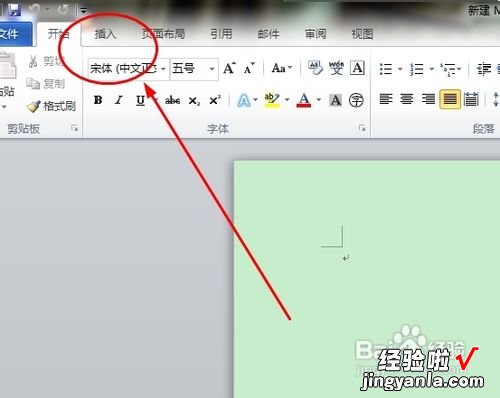
- 2
第二步,选择形状工具,在下拉列表中选择新建绘图画布工具 。
在点击形状后会出现很多的选项,这时只需点击最后一个即可,因为我们需要自己进行形状的绘画,那么就要新建一个画布来进行绘画 。
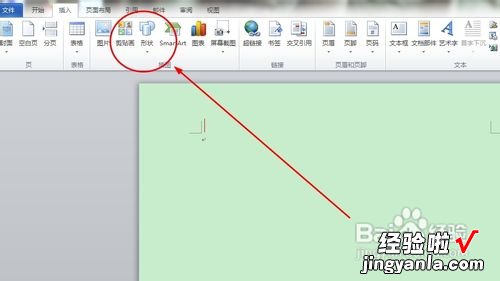
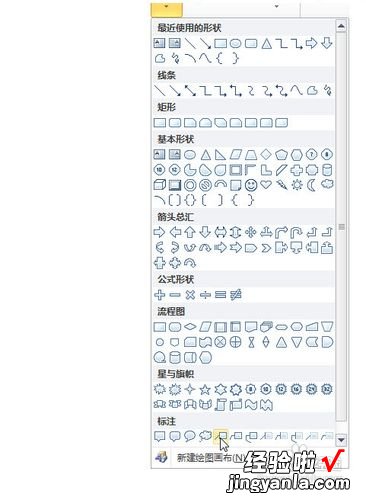
- 3
第三步,在新建的画布上进行画图即可 。
在进入画布后,在菜单栏的第一个位置会出现一个工具栏 , 里面放有各种已经为我们准备好的工具,我们只要点击相应的工具即可使用它进行图像的绘画 。
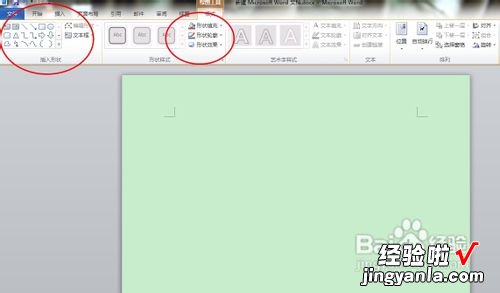
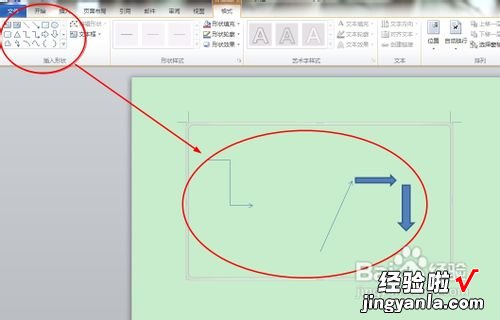
- 4
第四步,画布大小的调整 。
我们新建的画布并不是固定的,我们可以根据自己的需要进行调整 。调整的方法点击四条边上的控制点即可进行调整,点击其他位置是没有用的 。如图:
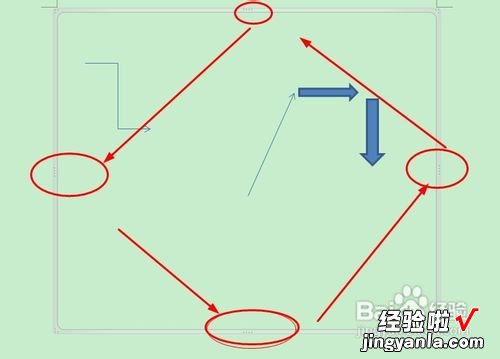
- 5
第五步,绘制各种不同的形状及颜色的使用 。
在左上角的工具中点击边框上的下拉列表即可调用各种word自带的图形,在中间位置的颜色花画板中我们可以对话好的图形进行上色 。
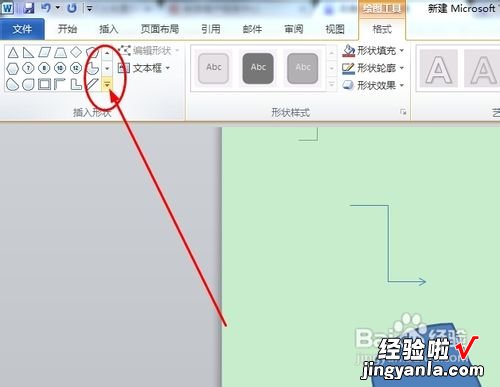
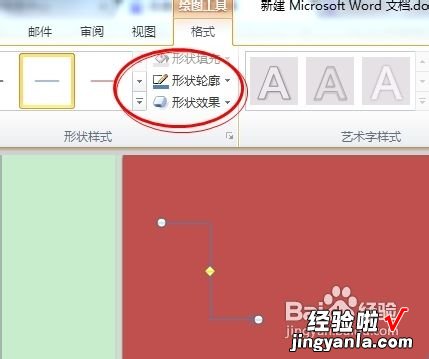
- 6
第六步,对绘制的图形添加特效 。
我们在绘制玩图形后图形一般都是平面图形,没有什么效果,我们可以使用word中自带的工具为其添加特效,像阴影、发光等效果 , 使我们绘制的图形更美观 。
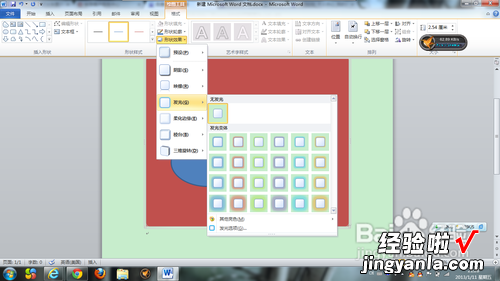
【如何在word文档画图 word文档怎么绘图】END
